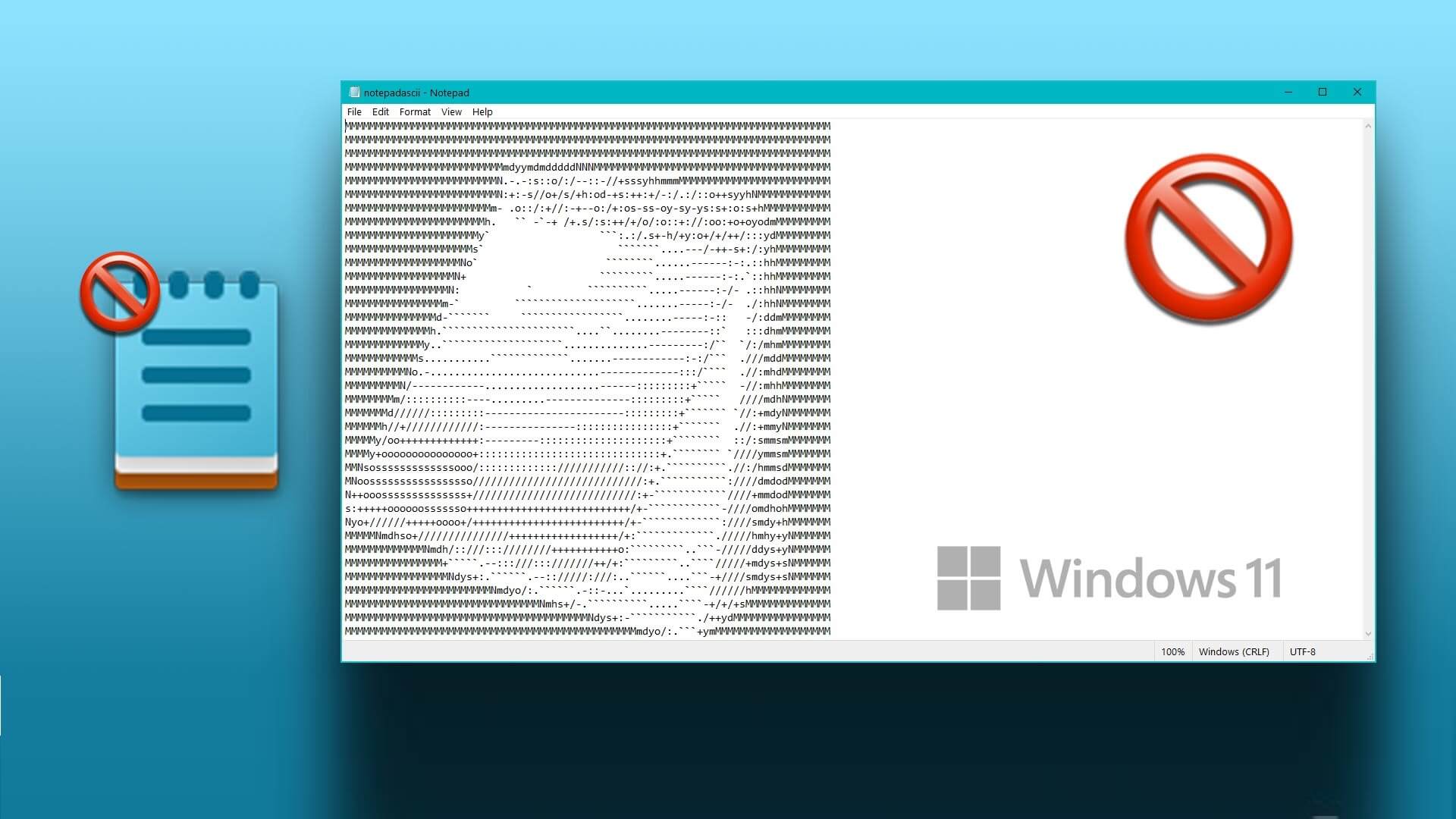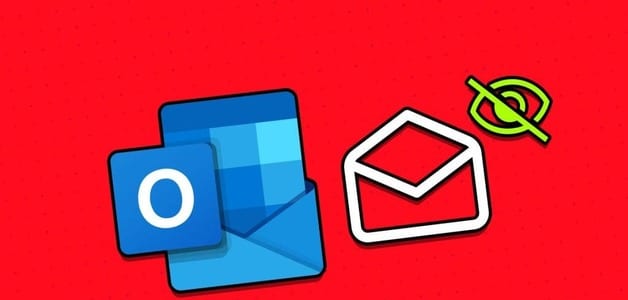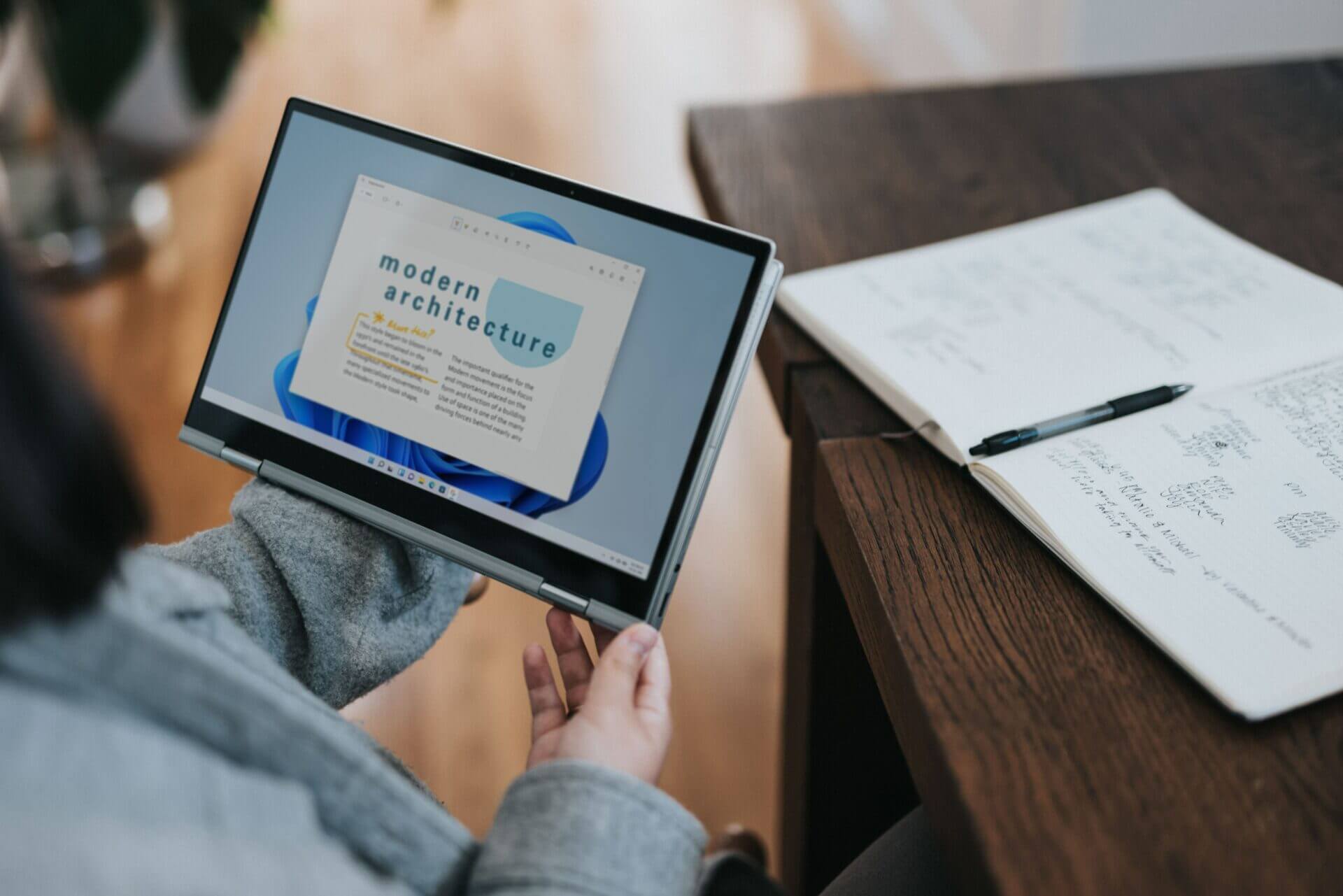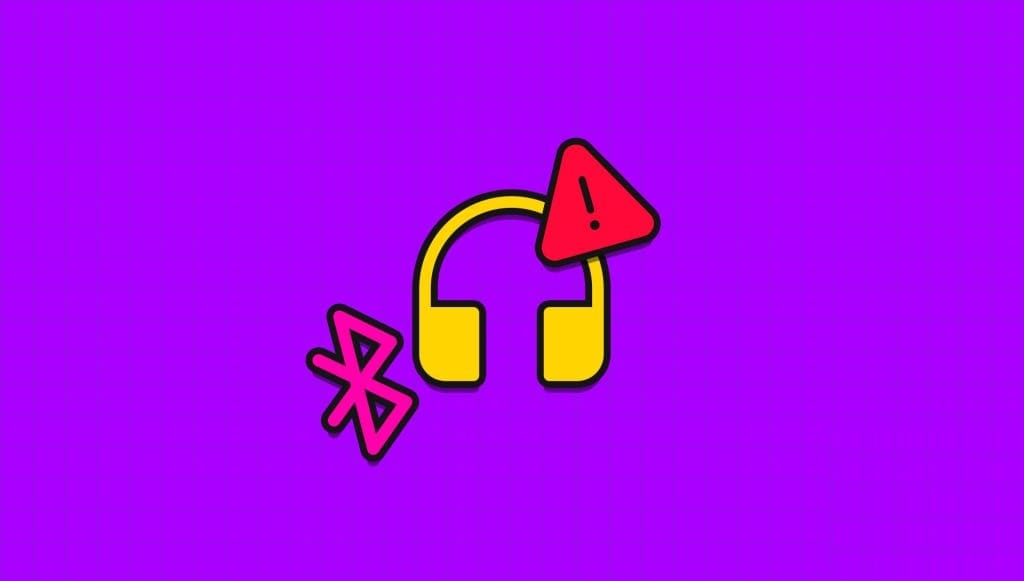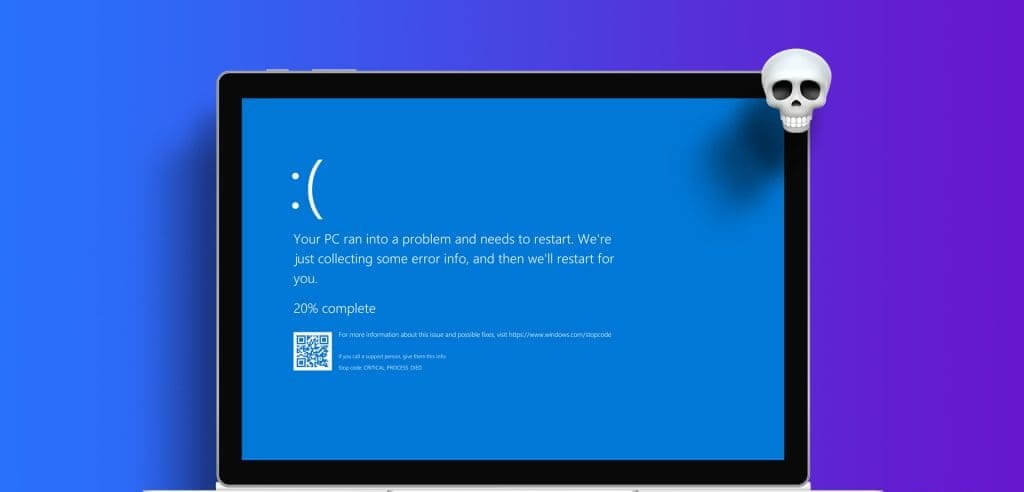Se você mora ou trabalha em um local onde várias conexões sem fio estão disponíveis, convém conectar-se ao Wi-Fi mais forte de todos os tempos. No entanto, alternar manualmente entre as redes enquanto você está em trânsito pode ser cansativo. Felizmente, existe uma maneira melhor. Com ele, você pode configurar seu PC com Windows para escanear automaticamente e alternar para a rede Wi-Fi mais forte disponível. Veja como alternar para o Wi-Fi mais forte automaticamente no Windows 10 e no Windows 11.

Para conseguir isso, você terá que fazer algumas alterações no adaptador de rede e modificar o valor do roaming agressivo. Isso forçará essencialmente o Windows a se conectar a uma rede Wi-Fi mais forte. Isso, é claro, pode ser útil se você usa um laptop Windows e costuma estar em movimento.
Nesta postagem, orientaremos você pelas etapas para configurar a troca automática de rede no Windows. Então, sem mais delongas, vamos começar.
Usamos um PC com Windows 11 para fazer capturas de tela para este artigo. No entanto, você pode seguir as mesmas etapas no seu PC com Windows 10 para habilitar a troca automática de rede.
Configure o Windows para alternar para o WI-FI mais forte automaticamente
Por padrão, o Windows não procura por Redes Wi-Fi Outros se já estiverem conectados a uma rede. No entanto, você sempre pode alterar esse comportamento modificando as propriedades do adaptador de rede.
Permitir que o Windows procure outras redes sem fio
Para habilitar a troca automática de rede, primeiro você precisa permitir que o Windows procure outras redes sem fio mesmo quando conectado a uma rede. Isto é o que você tem que fazer.
Passo 1: Clique ícone de pesquisa na barra de tarefas ou pressione Tecla Windows + S no teclado para abrir Menu de pesquisa do Windows. Tipo painel de controle na caixa e selecione o primeiro resultado que aparece.
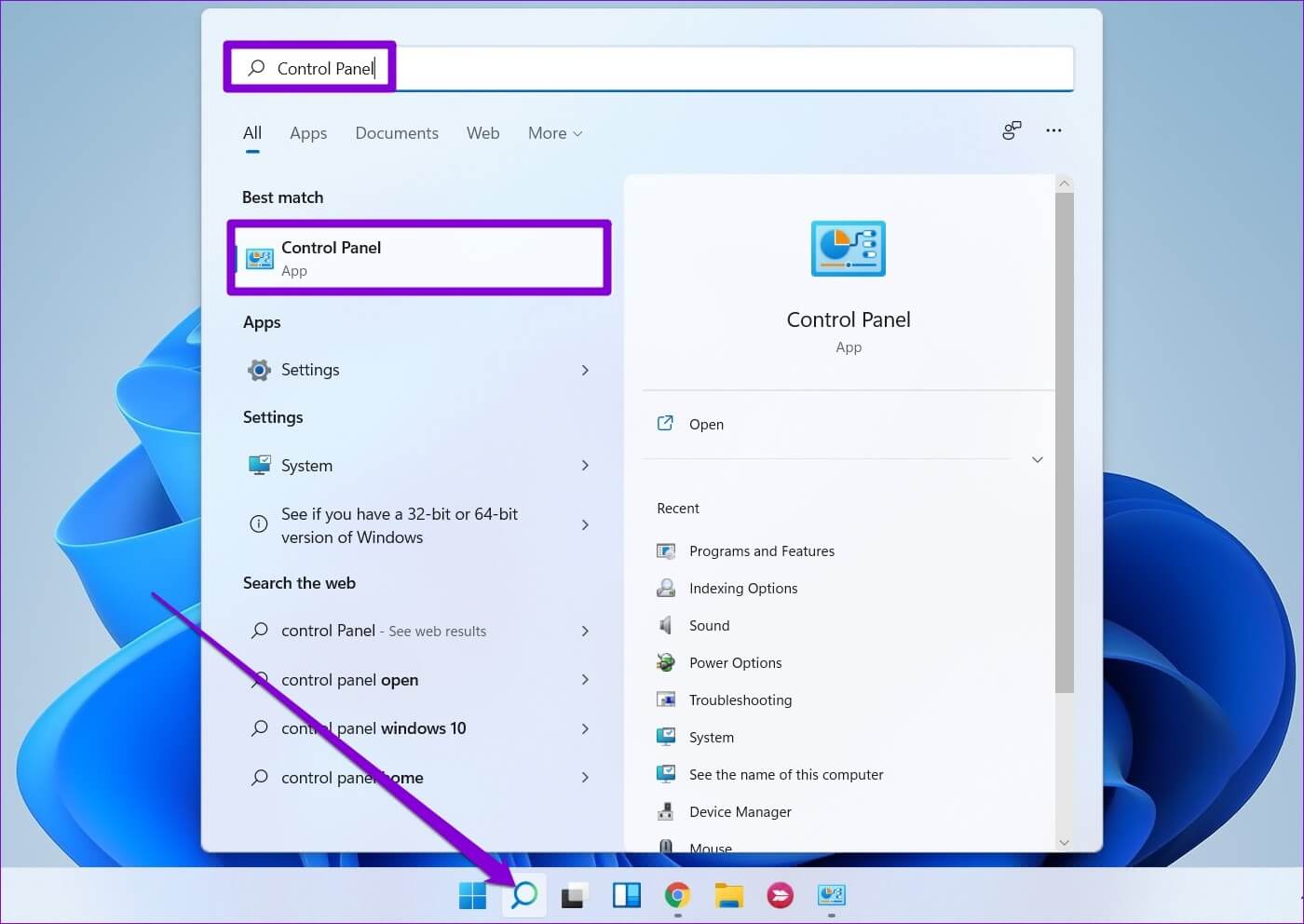
Passo 2: في janela do painel de controle , acesse o menu suspenso no canto superior direito para alterar o tipo de exibição para símbolos pequenos ou grandes.
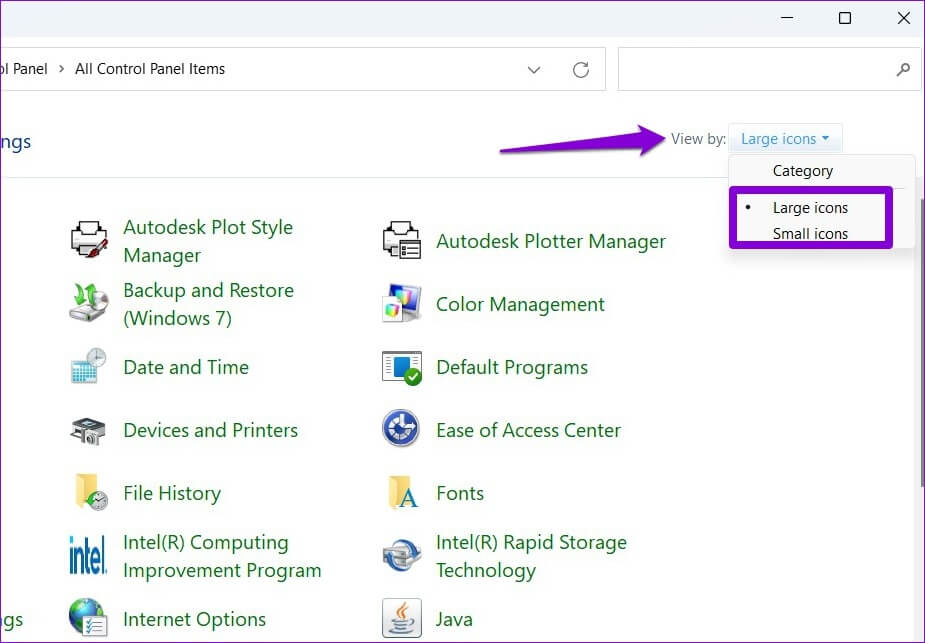
Etapa 3: Clique Central de Rede e Compartilhamento.
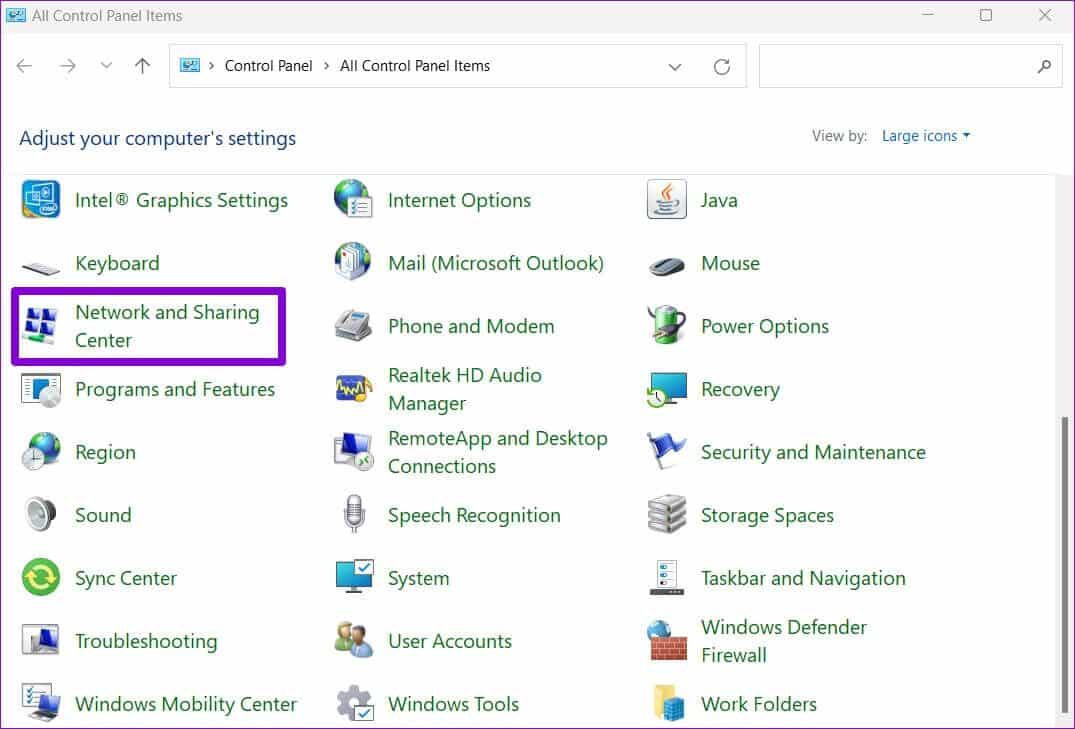
Passo 4: Clique Alterar as configurações do adaptador na barra lateral esquerda. Isso vai abrir janela Conexões de Rede.
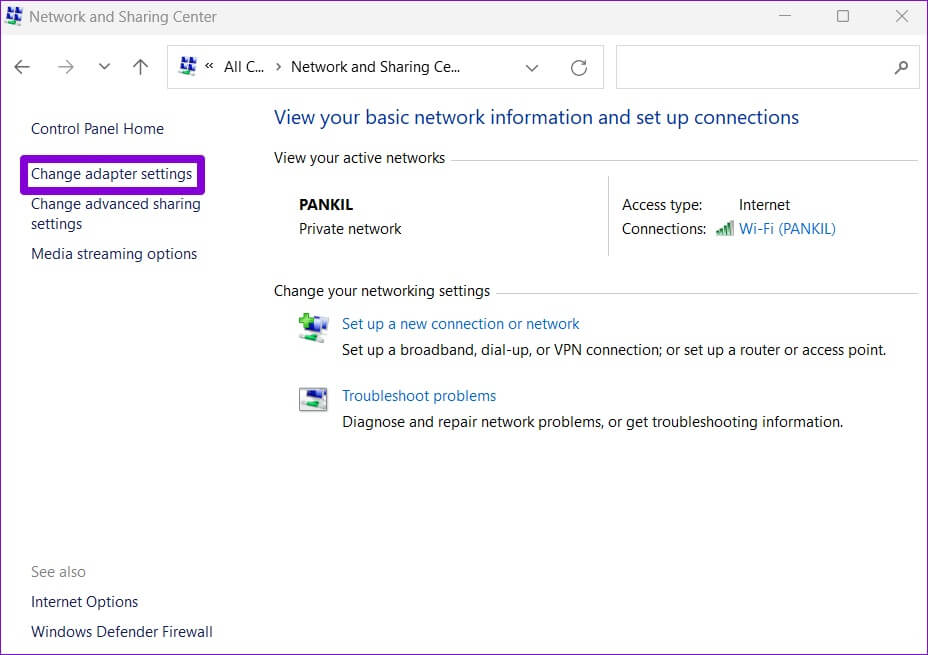
Passo 5: Clique com o botão direito nele Adaptador wi-fi E definir Caso Da lista.
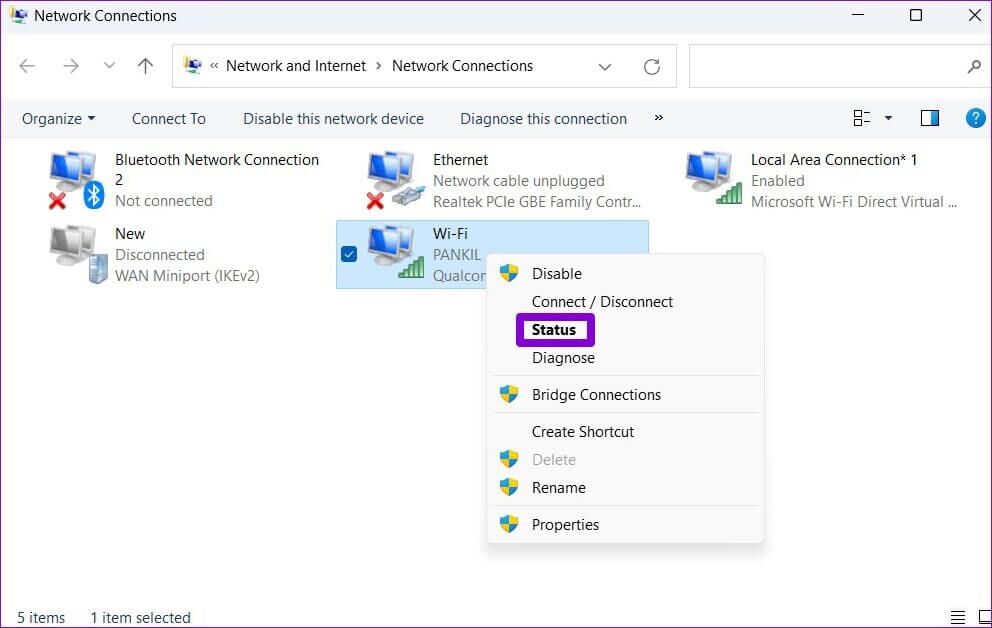
Etapa 6: Depois disso, toque botão Propriedades sem fio.
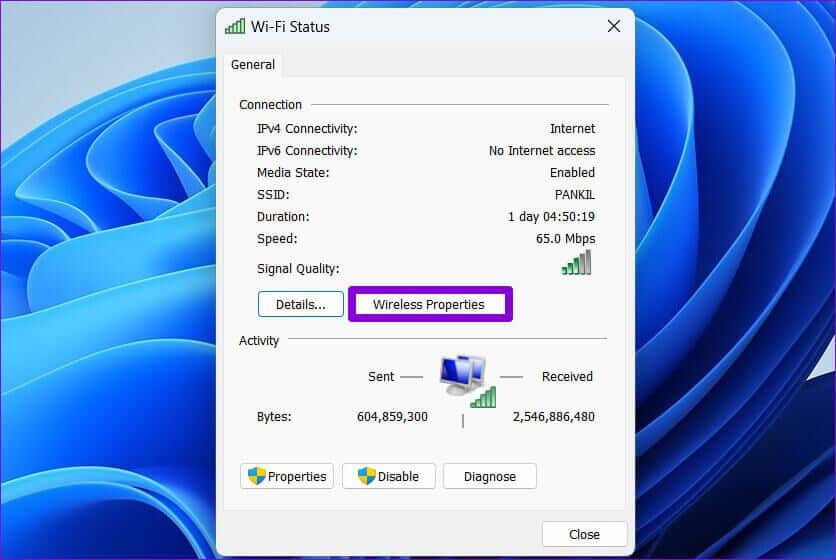
Passo 7: Dentro de Aba de contato , marque a caixa que diz "Procure outras redes sem fio enquanto estiver conectado a esta rede". Então clique "ESTÁ BEM" Para sair.
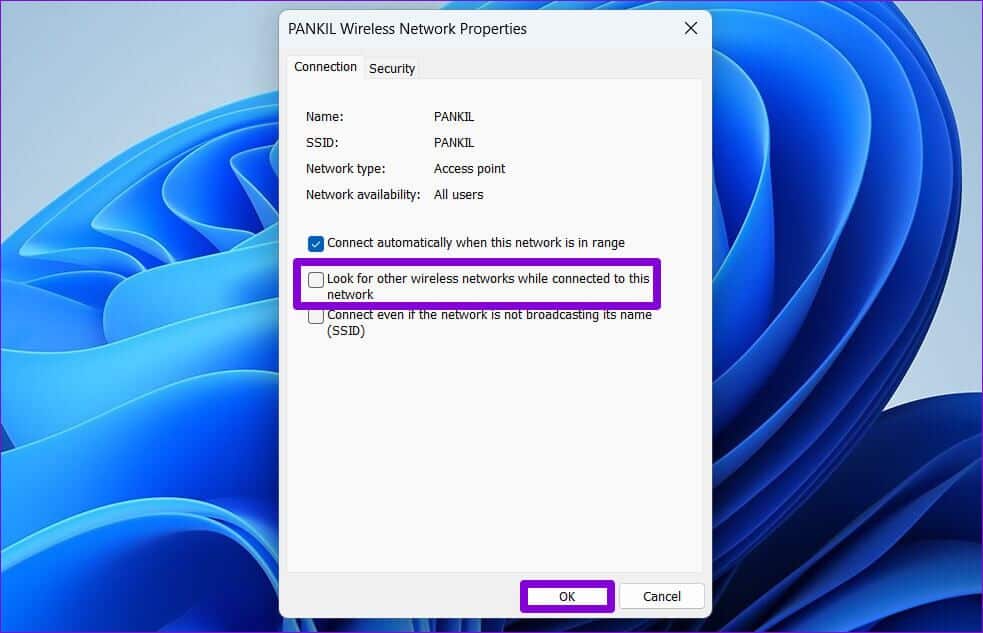
Depois de concluir as etapas acima, o Windows procurará ativamente redes Wi-Fi próximas.
Ajuste de agressividade de roaming
Roaming agressivo é a taxa na qual seu dispositivo procura pontos de acesso (APs) próximos ou pontos de conexão de rede. Para alternar automaticamente para uma rede sem fio mais forte, você precisa aumentar o valor de roaming agressivo do seu adaptador Wi-Fi. Isso significa que seu computador continuará procurando constantemente por uma rede melhor, e isso pode afetar marginalmente a vida útil da bateria dos laptops.
O valor padrão para risco de roaming é Médio. Definindo-o para as forças de nível mais alto adaptador de rede Na busca por outras conexões mais fortes, mesmo que a força da rede atual seja suficiente.
Para alterar o valor de roaming extremo no Windows, siga as etapas abaixo.
Passo 1: Clique com o botão direito nele botão de início Ou pressione Tecla Windows + X Para abrir a lista de links rápidos. em seguida, selecione Gerenciador de Dispositivos Da lista.
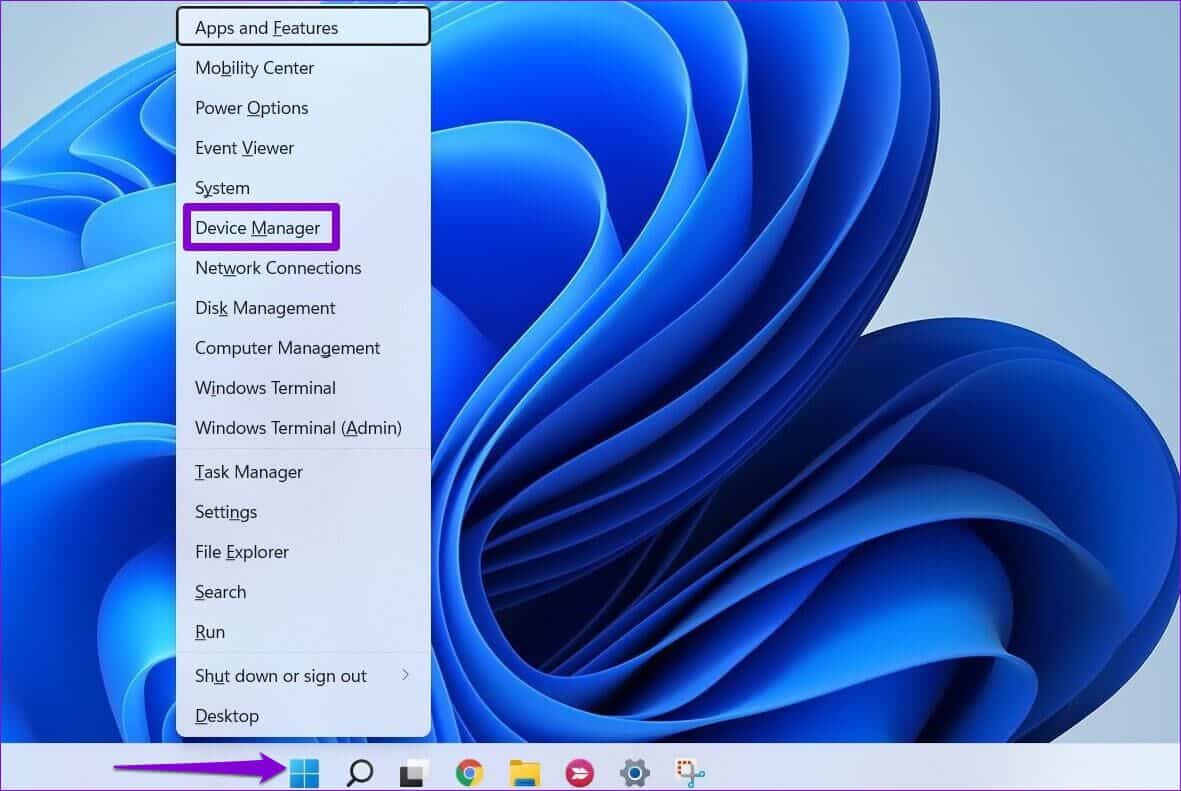
Passo 2: Duplo click Adaptadores de rede para expandi-lo.
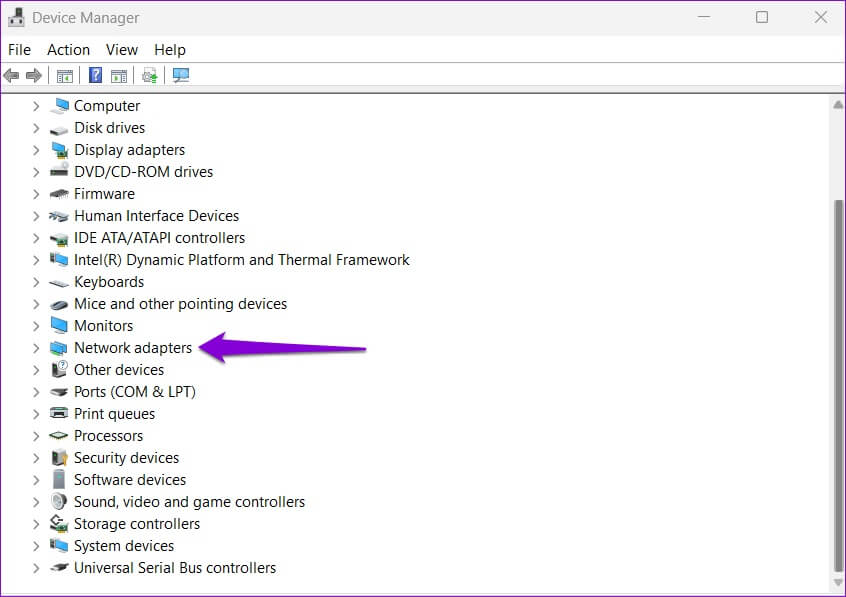
Etapa 3: Clique com o botão direito nele Adaptador de rede E definir Propriedades.
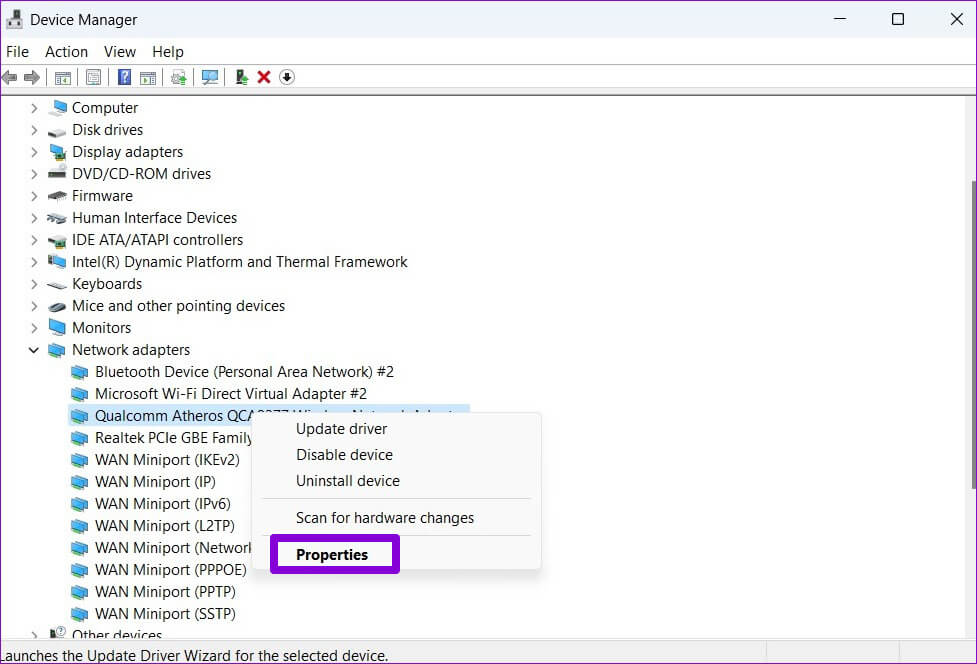
Passo 4: في Janela de propriedades , troque para Guia Avançado.
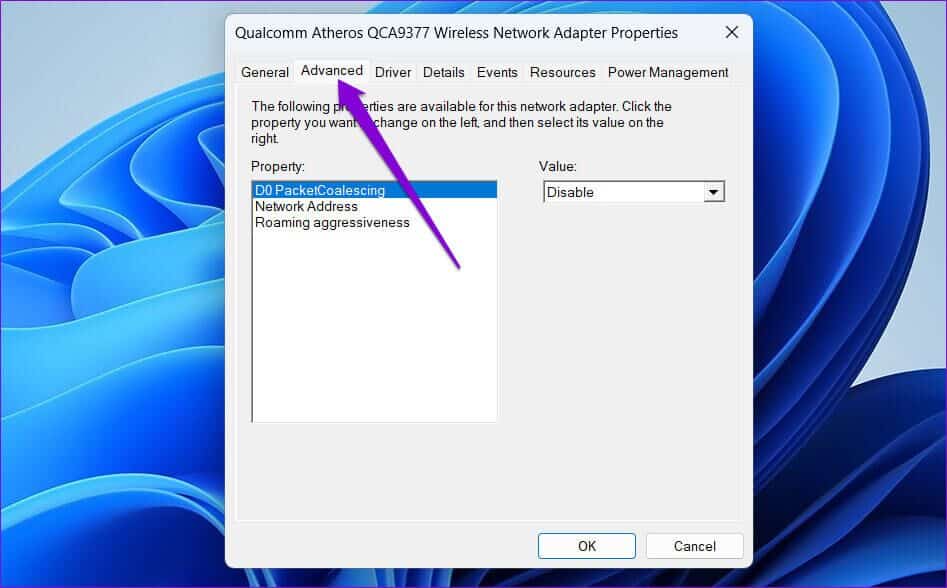
Passo 5: Em Propriedade, selecione Energia de roaming. Em seguida, use o menu suspenso em Valor para selecionar o topo da lista.
Finalmente, toque "ESTÁ BEM" Para salvar as alterações.
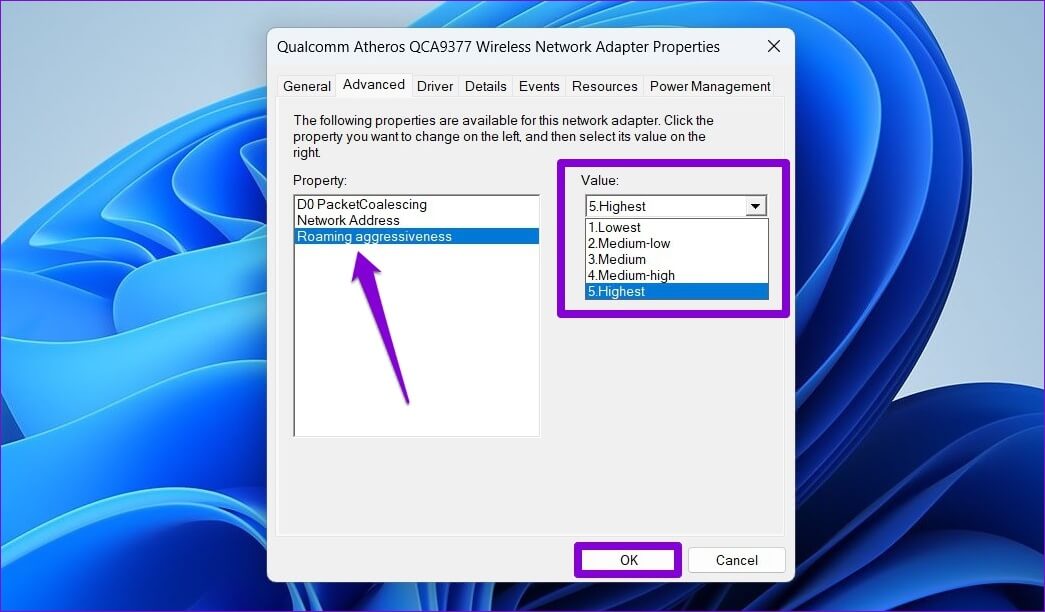
Fechar Janela do Gerenciador de Dispositivos وReinicie o seu computador para que as alterações tenham efeito. Em seguida, o Windows procurará ativamente conexões de rede próximas e mudará para uma rede mais forte quando estiver disponível.
Uma coisa importante a ser observada é que o Windows considera apenas a força do sinal ao alternar entre as redes. Se você quiser garantir que o Windows se conecte apenas às suas redes sem fio favoritas, considere alterar a prioridade das redes Wi-Fi salvas no Windows.
Troca suave
Também existem aplicativos e softwares de terceiros disponíveis para Windows que podem ajudá-lo a mudar para o Wi-Fi mais forte automaticamente. Além da troca automática de rede, esses aplicativos também permitem adicionar, gerenciar e remover facilmente suas conexões sem fio. No entanto, é bom usar as opções originais o maior tempo possível.
Ativar a troca automática de rede pode ajudar a evitar problemas relacionados à Internet causados por baixa intensidade de sinal ou quedas de conexão aleatórias. No entanto, se você estiver enfrentando velocidades de Internet lentas no Windows, apesar da forte intensidade do sinal, convém corrigir o problema imediatamente.